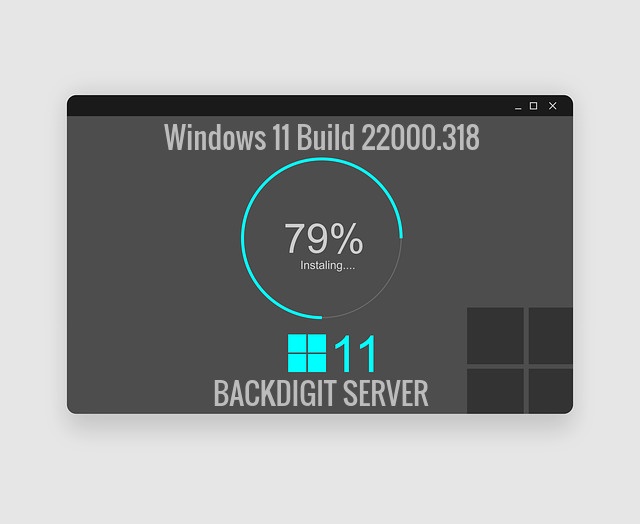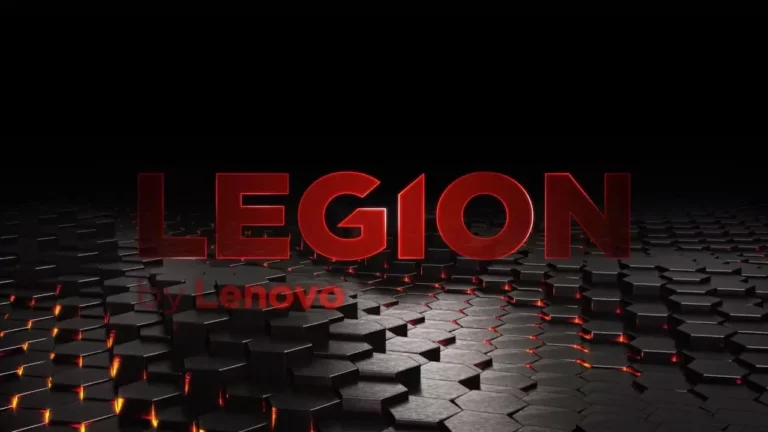Avvio rapido di Windows, ne vale la pena?
Accendiamo il nostro nuovo computer e Windows va che è una scheggia, premiamo il tasto di accensione e il sistema operativo viene caricato all’istante. Questo perché di default abbiamo l’impostazione avvio rapido di windows attiva.
Quando noi spengiamo il computer Windows è come se venisse ibernato per poi ripartire caricando la metà dei file si sistema. In questo modo abbiamo il nostro computer pronto all’uso in pochissimi secondi, e certamente farà comodo a tutti una simile velocità.
Negli ultimi anni con l’avvento degli SSD e degli hard disk M.2 il caricamento di Windows abbinato a tale modalità è diventato velocissimo. Sappiate però che non è sempre un bene!
Avvio rapido di Windows
Questa opzione molte volte può creare dei malfunzionamenti, in quanto permette di portarci dietro avvio dopo avvio errori di sistema accumulati nel tempo. Per questo motivo molte volte è bene disattivarla, anche perché con i nuovi Hard Disk ad alta velocità di oggi i tempi di caricamento cambiano poco, anche se disattivata.
Stiamo parlando di un avvio pulito di Windows, con il caricamento del sistema operativo da zero. In questo modo possiamo risolvere molti malfunzionamenti di sistema per i quali non conosciamo la causa.
Disattivare Avvio rapido
Andiamo su Start -> digitiamo “pannello di controllo” -> click sul primo risultato -> Sistema e sicurezza -> Opzioni risparmio energia (cambia comportamento dei pulsanti di alimentazione) -> Modifica le impostazioni attualmente non disponibili -> togliere la spunta su Attiva Avvio rapido
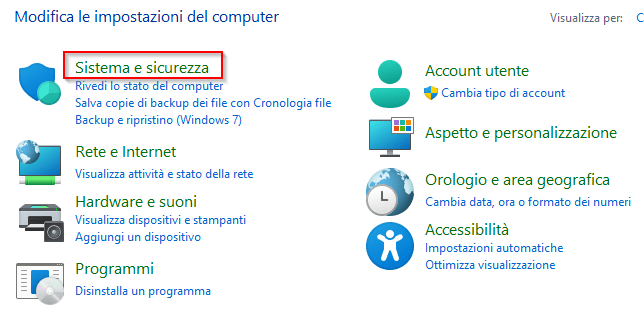
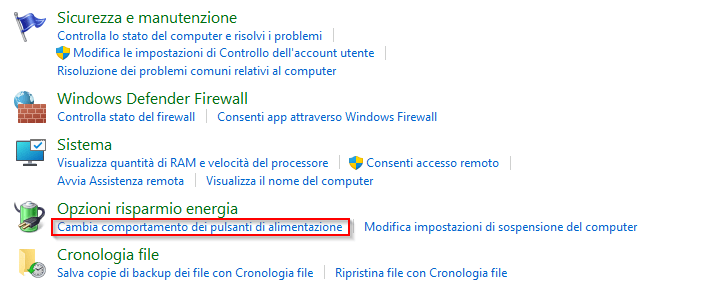
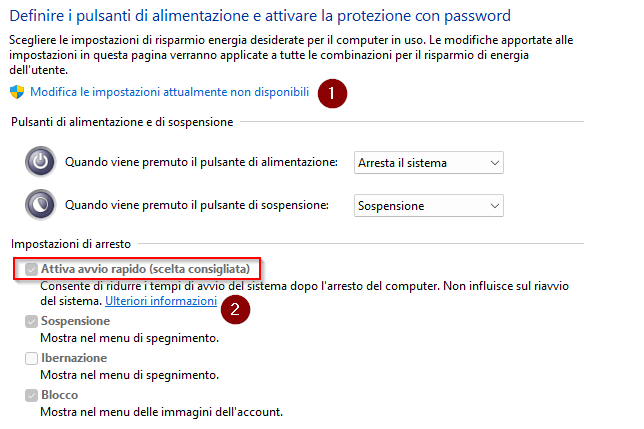
In questa maniera Windows si avvierà in maniera pulita senza trascinarsi dietro errori di sistema accumulati precedentemente.
Avvio pulito forzato
Contrariamente possiamo lasciare l’opzione di Avvio rapido attiva, e ogni tanto forzare l’avvio pulito del sistema che non fa mai male. Come fare? vediamo subito.
Basterà tenere premuto il tasto Shift(quello sopra il tasto CTRL) -> andare su Arresta sistema(tenere ancora premuto Shift) -> e tenerlo premuto il tasto fino a che il computer non è completamente spento.
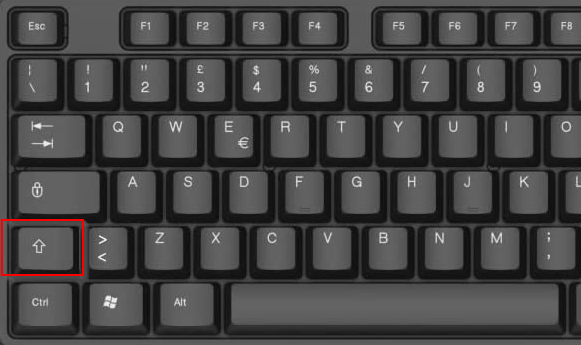
In questo modo alla prossima accensione del computer, Windows si avvierà in maniera pulita.
Offerte Di Amazon Prime
- ★ Bassi Profondi e Suono Coinvolgente: I nostri...
- Cassa Bluetooth Potente. Suono incredibile,...
- 2025 Nuova Tecnologia Bluetooth 5.4: Cuffie...
- SUONO DI ALTA QUALITÀ, SU MISURA PER TE: queste...



![Samsung Galaxy A16 Smartphone Android 14, Display Super AMOLED 6.7' FHD+, 4GB RAM, 128GB, Batteria 5.000 mAh, Resistenza IP54, memoria espandibile fino a 1.5TB, Black [Versione Italiana]](https://m.media-amazon.com/images/I/318Lz5FLQYL._SL160_.jpg)